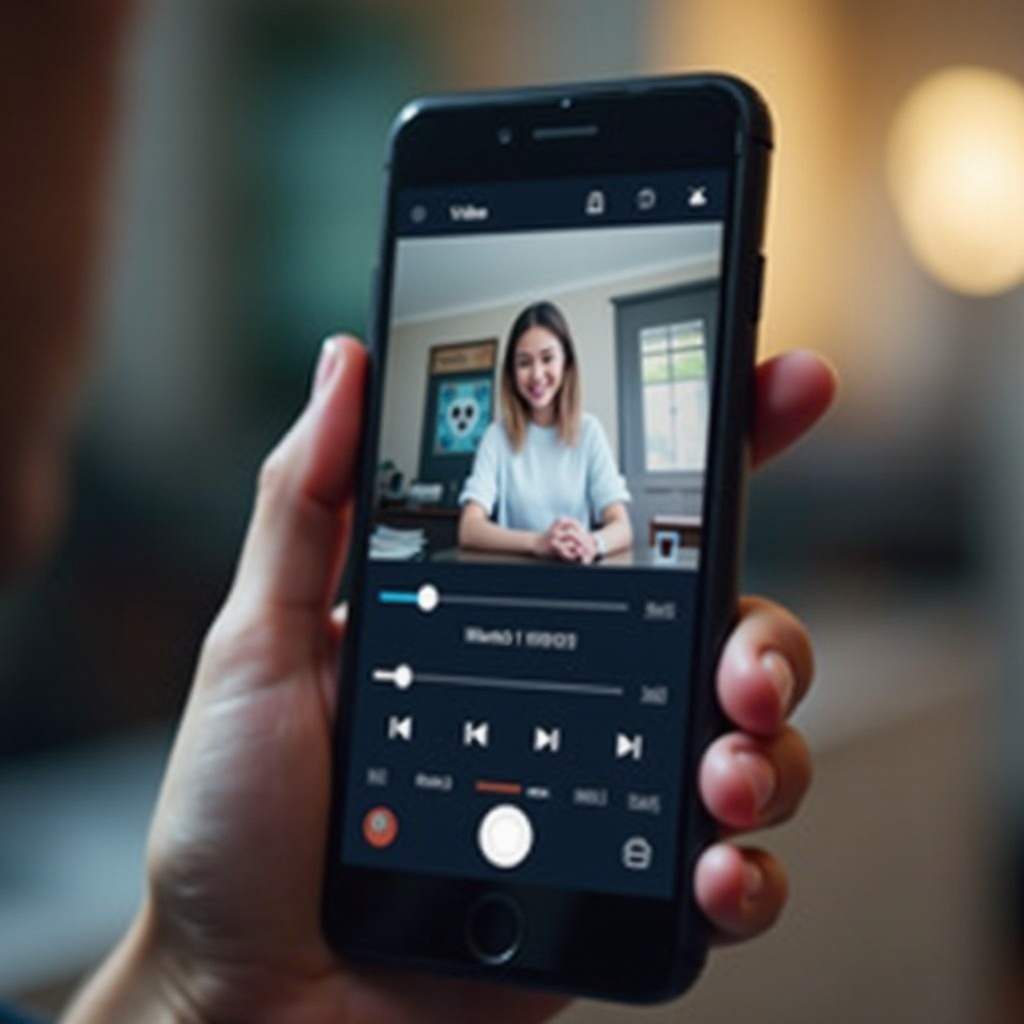소개
당신의 iPhone이 조용해서 중요한 전화를 놓친 적이 있나요? 당신만 그런 게 아닙니다. iPhone에는 전화를 무음으로 설정하는 다양한 기능이 있으며, 이를 조정하는 방법을 알아내는 것은 어려울 수 있습니다. 이 가이드는 중요한 전화가 다시는 누락되지 않도록 전화 무음 설정을 이해하고 수정하는 데 필요한 기본 사항을 안내합니다. 설정 조정의 간단한 단계부터 방해 금지 모드 및 포커스 모드와 같은 복잡한 기능 관리까지 모두 다룹니다.
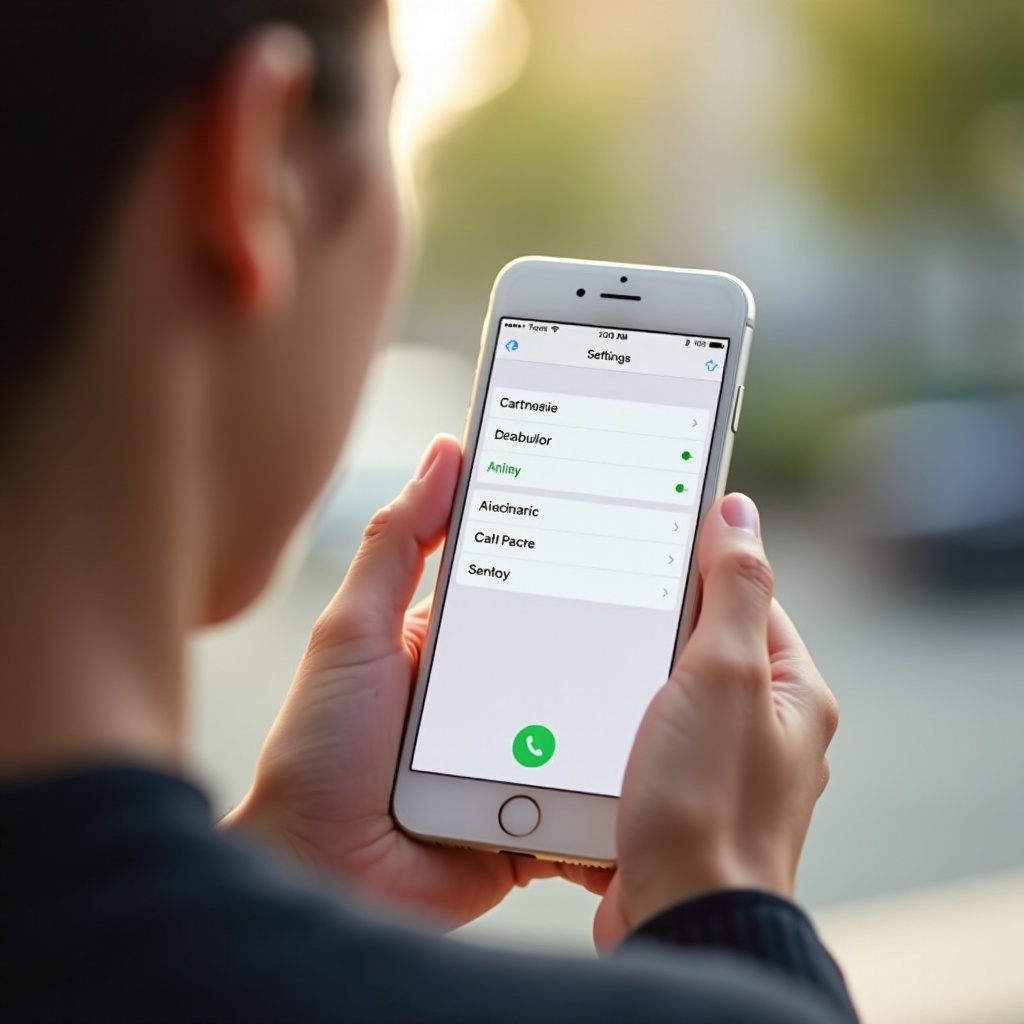
iPhone 전화 무음 설정 이해하기
iPhone은 전화를 무음으로 설정하는 여러 가지 방법을 제공합니다. 여기에는 벨/무음 스위치, 볼륨 버튼, 방해 금지 설정 및 포커스 모드가 포함됩니다. 각 설정이 어떻게 작동하는지 이해하면 필요한 경우 전화를 받는 데 있어 큰 차이를 만들 수 있습니다.
첫째, 벨/무음 스위치는 iPhone 측면에 있는 물리적 버튼으로 벨 모드와 무음 모드 간을 손쉽게 전환할 수 있습니다. 측면의 볼륨 버튼도 벨소리 볼륨을 증가 또는 감소시키는 데 사용할 수 있습니다.
둘째, 방해 금지는 조용한 시간이 필요할 때 전화 및 알림을 무음으로 설정하는 기능입니다. 마지막으로, 포커스 모드는 다양한 활동에 맞추어 개별화된 설정을 제공하여 전화 및 알림을 선택적으로 무음으로 설정할 수 있습니다. 이들의 상호작용을 이해하는 것이 전화의 사운드 설정을 제어하는 데 중요합니다.
단일 전화를 무음 해제하는 단계
전화가 무음으로 설정되어 전화를 놓친 경우, 다시는 같은 일이 발생하지 않도록 설정을 빠르게 조정할 수 있습니다.
볼륨 버튼 사용하기
전화를 무음 해제하는 가장 간단한 방법은 iPhone 측면에 있는 볼륨 버튼을 사용하는 것입니다:
- 전화가 오면 볼륨 업 버튼을 눌러 벨소리 볼륨을 증가시킵니다.
- 현재 볼륨 수준을 화면 상의 볼륨 표시기에서 확인합니다.
벨/무음 스위치 조정하기
또 다른 방법은 벨/무음 스위치를 사용하는 것입니다:
- iPhone 왼쪽에 있는 스위치를 확인합니다.
- 스위치가 아래로 내려가 있고 작은 주황색 선이 보이면, 전화가 무음 모드로 설정되어 있는 것입니다.
- 스위치를 위로 올려 벨 모드를 활성화하여 수신 전화를 받는 것을 보장합니다.
특정 연락처에 대한 전화 무음 해제하기
때로는 전화가 일반적으로 무음으로 설정되어 있을 때도 특정 연락처의 전화는 무음 해제되도록 하고 싶을 수 있습니다.
연락처 앱에서 즐겨찾기 설정하기
- 연락처 앱을 엽니다.
- 우선순위를 둘 연락처를 선택합니다.
- ‘즐겨찾기에 추가’를 탭합니다. 이렇게 하면 해당 연락처의 전화가 우선 처리됩니다.
방해 금지 모드에서 특정 연락처의 전화 허용하기
- 설정으로 이동하여 ‘집중 모드’를 탭합니다.
- ‘허용된 알림’에서 ‘사람’을 선택합니다.
- ‘추가’를 탭하고, 방해 금지 모드에서도 전화를 받을 연락처를 선택합니다.
방해 금지 설정 관리하기
방해 금지 모드는 조용한 시간을 보장하기 위한 필수 기능이지만, 중요한 전화를 놓치지 않기 위해 신중히 관리해야 합니다. 이를 맞춤화하는 방법을 이해하면 중요한 통신을 놓치지 않을 수 있습니다.
방해 금지 설정 맞춤화하기
- 설정을 열고 ‘집중 모드’를 탭합니다.
- ‘방해 금지’를 선택합니다.
- 여기서 즐겨찾기 또는 특정 연락처의 전화를 허용하는 설정을 맞춤화할 수 있습니다.
방해 금지 스케줄 설정하기
- ‘방해 금지’ 설정에서 ‘스케줄’을 찾습니다.
- ‘스케줄 추가’를 탭하여 방해 금지 모드가 자동으로 켜지고 꺼지는 시간을 선택합니다.
방해 금지 모드 예외 설정하기
- ‘방해 금지’ 설정에서 ‘예외 허용’을 찾습니다.
- ‘허용된 통화’ 아래에 특정 연락처를 추가하여 해당 연락처의 전화를 허용할 수 있습니다.
포커스 모드 확인 및 조정하기
포커스 모드는 특정 활동 중 알림을 관리하는 맞춤 도구입니다. 강력한 도구로서 전화뿐만 아니라 다른 알림도 관리하며, 집중할 수 있는 시간을 제공합니다.
포커스 모드 개요
‘일’, ‘운전’, 또는 ‘수면’과 같은 포커스 모드는 전화 포함 알림을 필터링하여 방해 없는 집중 시간을 제공합니다.
포커스 모드에서 전화 알림 맞춤화하기
- 설정을 열고 ‘집중 모드’를 탭합니다.
- 특정 포커스 모드를 선택합니다.
- ‘허용된 알림’ 아래에서 알림을 맞춤화합니다.
- 포커스 모드를 우회할 수 있는 사람 및 앱을 추가하거나 제거합니다.
기타 무음 기능 처리하기
자동으로 전화를 무음으로 설정할 수 있는 다른 기능과 설정이 있습니다. 이러한 숨겨진 기능을 아는 것은 전화 설정을 종합적으로 이해하는 데 중요합니다.
제어 센터에서 무음 모드 확인하기
- 오른쪽 위에서 아래로 스와이프하여 제어 센터를 엽니다.
- 종 아이콘이 체크되지 않았는지 확인합니다. 체크된 벨 아이콘은 무음을 의미합니다.
설정에서 무음 모드 확인 및 조정하기
- 설정으로 이동합니다.
- ‘사운드 및 햅틱’으로 스크롤합니다.
- 볼륨 슬라이더가 위로 되어 있고 무음 모드가 활성화되지 않았는지 확인합니다.
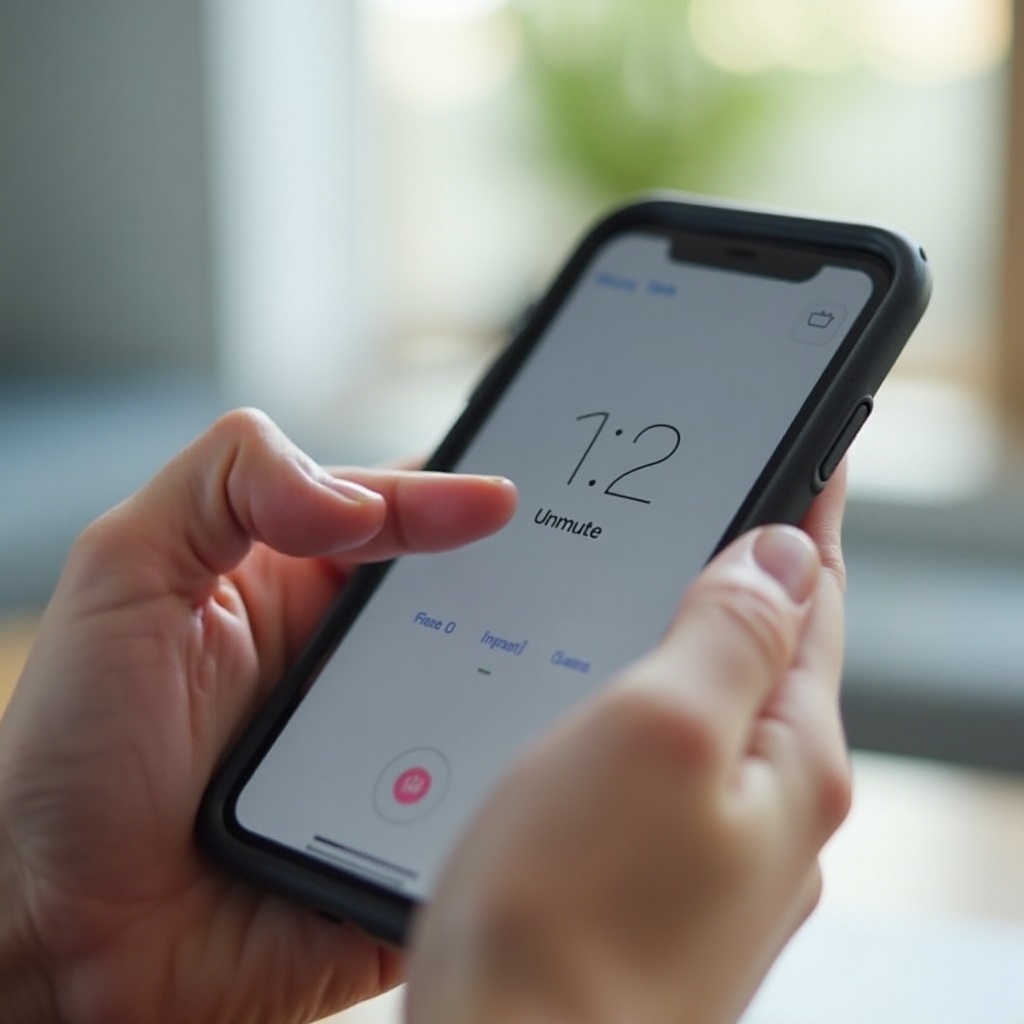
기타 일반적인 문제 해결하기
문제가 설정이 아닌 기술적 문제로 인해 발생하는 경우도 있습니다.
iOS가 최신 상태인지 확인하기
- 설정 > 일반 > 소프트웨어 업데이트에서 소프트웨어 업데이트를 확인합니다.
- 최적의 성능을 위해 iPhone OS가 최신 상태인지 확인합니다.
기본적인 문제 해결 단계로 iPhone 재시동하기
- 전원 버튼을 눌러 iPhone을 재시동하고 슬라이더를 밀어 전원을 끕니다.
- 모든 프로세스를 재설정하기 위해 다시 켭니다.
지속적인 문제에 대해 Apple 지원에 문의하기
문제가 지속되는 경우 추가 지원을 위해 Apple 지원에 문의하는 것을 고려합니다.
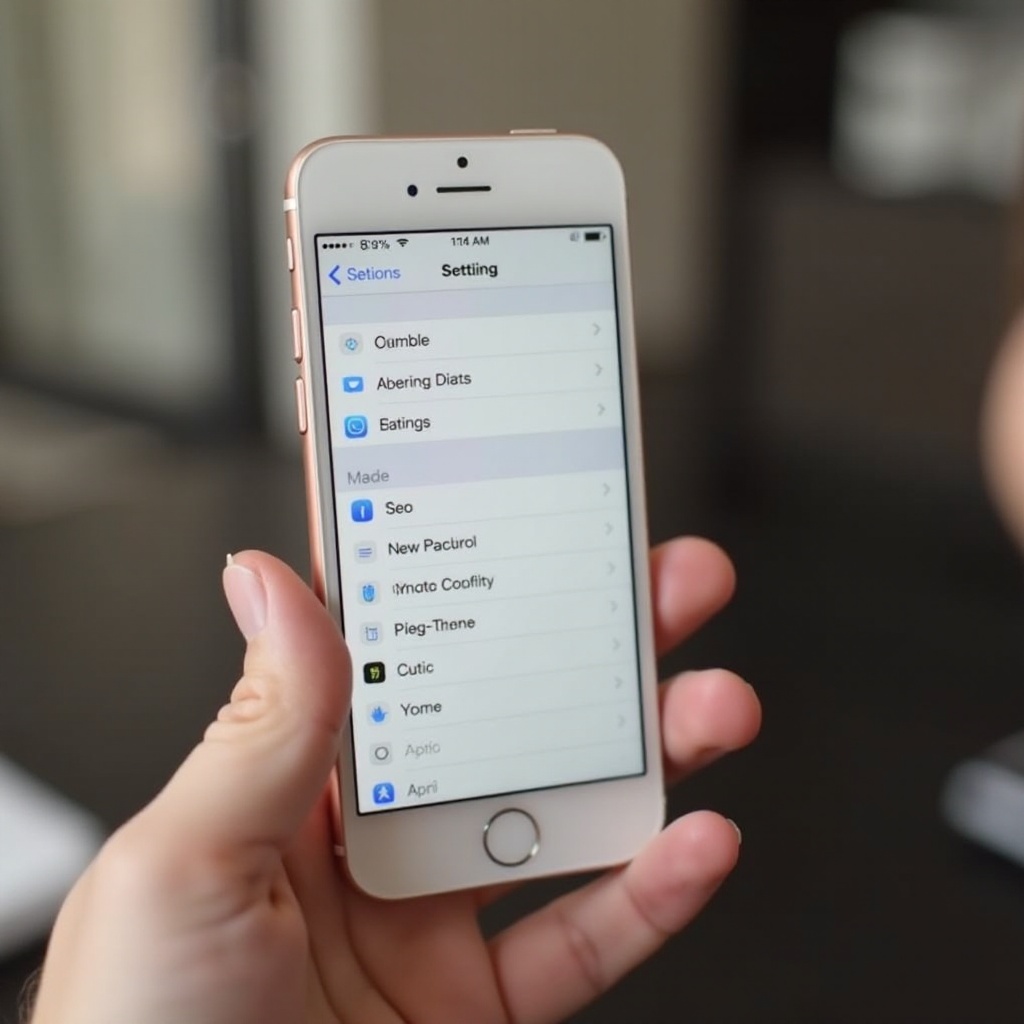
결론
필요할 때 iPhone이 벨소리를 울리는 것은 매우 중요합니다. 이러한 단계를 따라 무음 설정을 효과적으로 관리하여 중요한 전화를 놓치는 일이 없도록 할 수 있습니다.
자주 묻는 질문
스위치를 사용하지 않고 아이폰의 무음 모드를 해제하려면 어떻게 해야 하나요?
제어 센터를 사용하여 무음 모드를 해제하거나 설정 > 사운드 및 햅틱에서 조정하세요.
방해 금지 모드가 아닌데도 아이폰 통화가 무음 처리되는 이유는 무엇인가요?
포커스 모드와 같은 다른 무음 설정이나 소프트웨어와 관련된 기술적 문제를 확인하세요.
아이폰이 무음 모드일 때 특정 연락처의 전화는 받을 수 있나요?
네, 방해 금지 모드와 포커스 모드 설정을 조정하여 특정 연락처의 전화를 받을 수 있습니다.